Pornirea automată a aplicației Spotify vă asigură că aveți întotdeauna muzică gata de plecare. Dar confortul are un preț. Și anume, procesul de pornire ar putea încetini până la un acces cu crawlere, rulând în fundal.
Din fericire, există o modalitate simplă de a dezactiva deschiderea automată a aplicației Spotify în Windows 10. Continuați să citiți pentru a afla cum să dezactivați Spotify și alte aplicații care vă pot încetini procesul de pornire.
Cum să dezactivați deschiderea Spotify la pornire în Windows 10
Există câteva moduri de a menține Spotify la locul său până când ești gata pentru asta. Încercați una sau ambele metode pentru a acoperi toate bazele.
Metoda 1 - Schimbați setările Spotify
- Deschide Meniul Start și lansați Aplicația Spotify sau faceți clic pe verde Pictograma Spotify în bara de sistem.
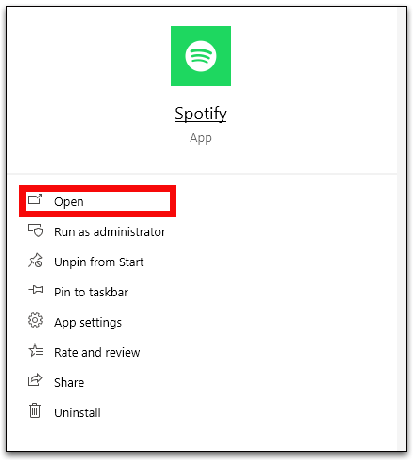
- Apasă pe trei puncte orizontale în colțul din stânga ferestrei Spotify pentru a deschide Setări meniul.

- Selectați Editați | × și apoi Preferințe.
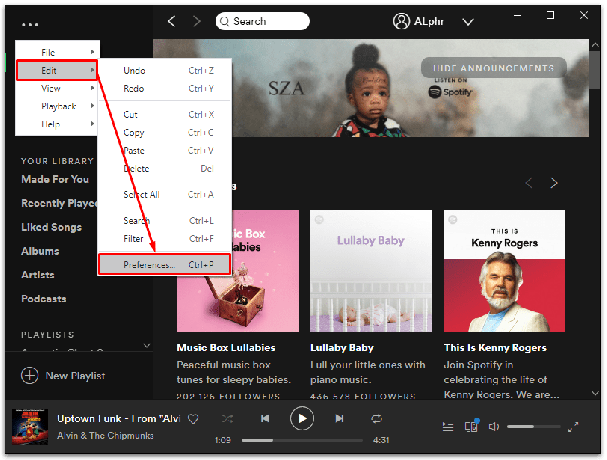
- Clic Arata setarile avansate aproape de partea de jos a Setări pagină.

- Căutați secțiunea numită Pornirea și comportamentul ferestrei.
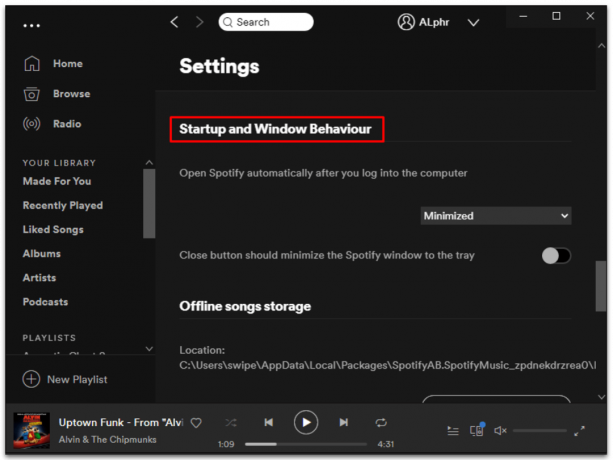
- Selectați Nu din opțiunile drop-down pentru Deschideți automat Spotify după ce vă conectați la computer.
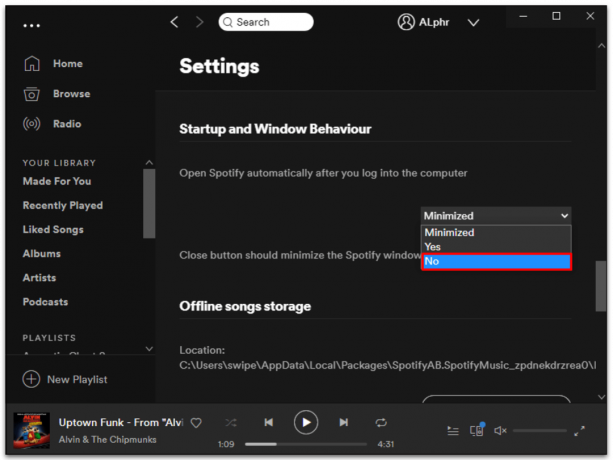
Metoda 2 - Dezactivați pornirea Spotify prin Managerul de activități Windows
Microsoft știe că utilizatorilor săi le place să controleze ce programe să includă în timpul sarcinilor de pornire. De aceea, au o filă de pornire încorporată în Managerul de activități. Puteți dezactiva Spotify (și alte programe) urmând pașii de mai jos:
- Lansa Gestionar de sarcini prin apăsarea Control + Shift + Esc sau făcând clic dreapta pe bara de activități Windows și selectând Gestionar de sarcini din meniul derulant.
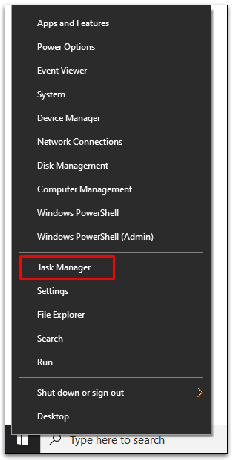
- Selectează fila Pornire sau Mai multe detalii dacă nu vedeți fila.
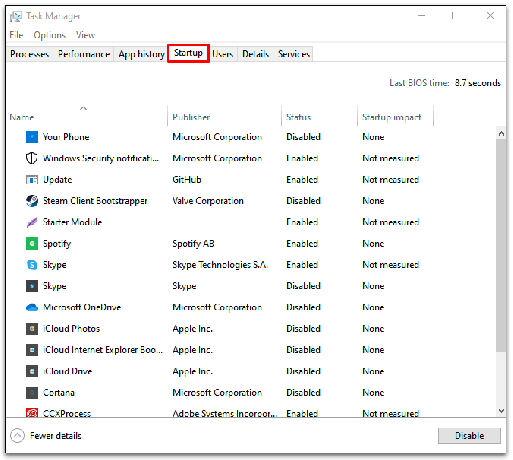
- Găsiți și faceți clic dreapta pe Spotify.
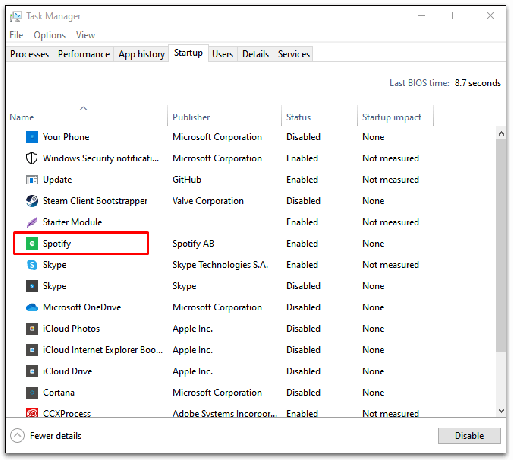
- Alege Dezactivați pentru a opri lansarea automată a Spotify.
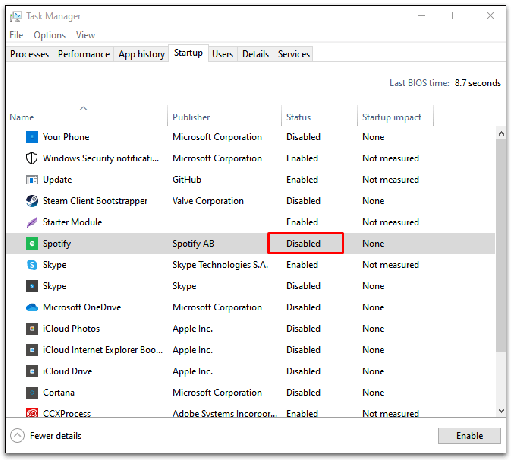
- Dacă toate celelalte nu reușesc, accesați locația fișierului C:\Users\MyUserName\AppData\Roaming\Spotify.
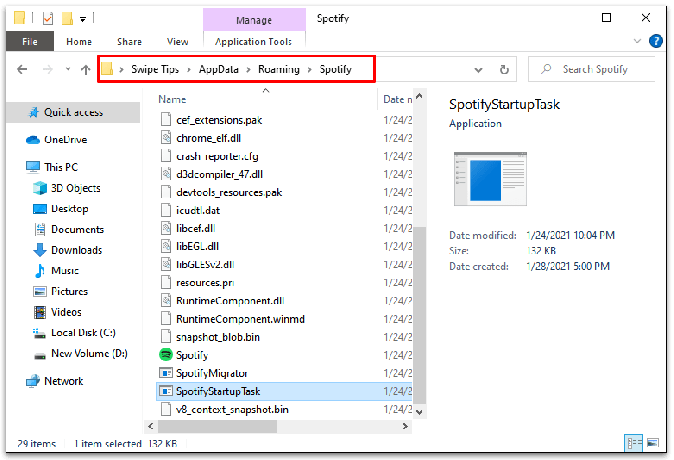
- Faceți clic dreapta pe SpotifyStartupTask.exe, atunci alege Proprietăți.
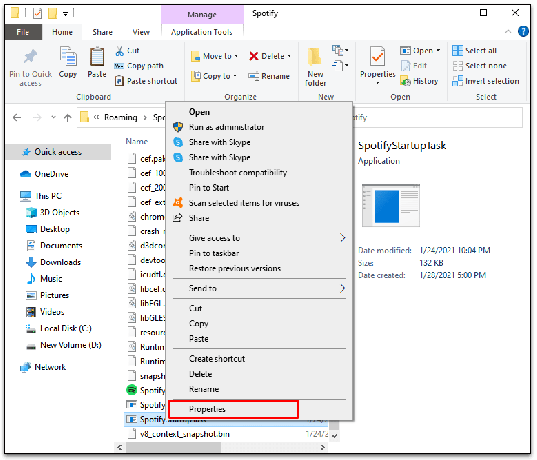
- Apasă pe Securitate fila.
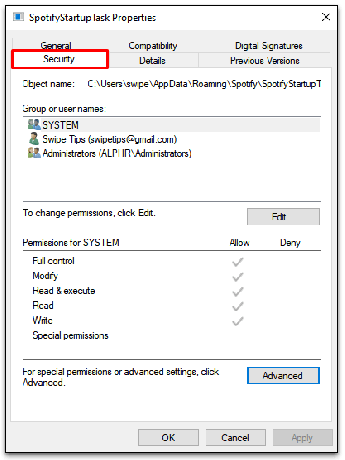
- Mergi la Avansat și selectați Dezactivați moștenirea din meniul derulant.
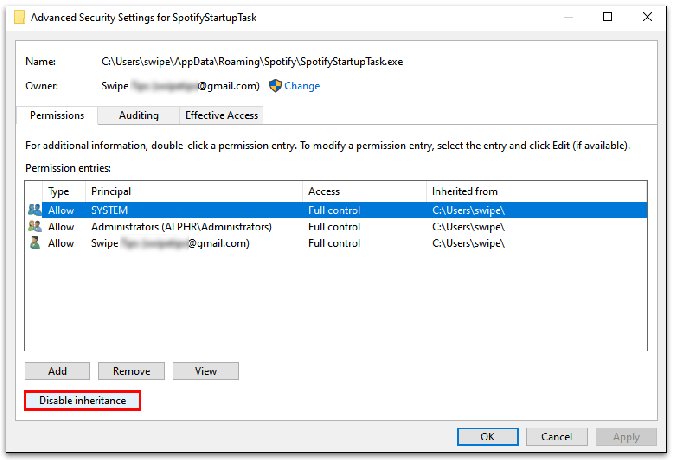
- Confirmați selectând Eliminați toate permisiunile moștenite de la acest obiect.
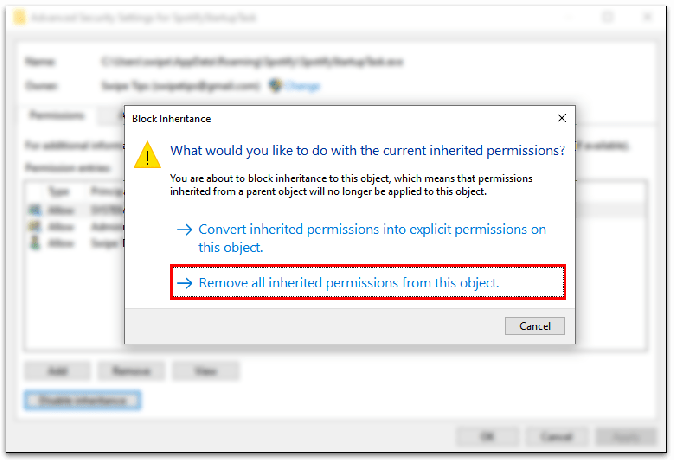
- Repetați pașii 5-9 cu SpotifyWebHelper.exe.
Totuși, faceți procesul de mai sus pe propriul risc. Eliminarea permisiunilor înseamnă că Spotify nu poate suprascrie sau citi fișierele atunci când actualizați. Poate opri lansarea automată la pornire, dar ar putea destabiliza aplicația în alte moduri.
Ca o alternativă finală, puteți încerca și să dezinstalați și să instalați din nou aplicația Spotify. Mulți utilizatori întâmpină probleme la stabilirea setărilor de lansare automată cu aplicațiile Spotify care vin cu computerul lor. Încercați să îl descărcați dintr-o altă sursă, cum ar fi site-ul web Spotify, și să setați opțiunile de lansare automată.
Întrebări frecvente despre lansarea pornirii Spotify
De ce se deschide întotdeauna Spotify când pornesc computerul?
Spotify se deschide automat când porniți computerul, deoarece este setat astfel în mod implicit. Este convenabil pentru utilizatori, astfel încât aceștia au întotdeauna muzica la îndemână. În plus, a fi deschis înseamnă că aplicația poate rămâne mereu actualizată. Indiferent de beneficii, includerea Spotify în secvența de pornire poate încetini procesul de pornire.
Vă puteți schimba preferințele în meniul Setări Spotify pentru a dezactiva această funcție sau pentru a o minimiza într-o tavă.
Rularea unei porniri eficiente
Fiecare program pe care îl instalați vrea să facă parte din acea listă de elită de programe de pornire. Este doar starea implicită a majorității programelor. Dar există unele de care nu aveți nevoie atunci când porniți computerul pentru prima dată. Și mai rău, acestea pot încetini procesul de pornire.
Din fericire, puteți alege ce programe rulează atunci când porniți computerul pentru a ordona procesul de pornire și pentru a-l menține fără probleme. Spotify este un mare vinovat, dar la fel sunt și unitățile în cloud și lansatoarele de jocuri. Încercați să dezactivați câteva pentru a vedea care dintre ele fac diferența în viteza de procesare a pornirii.
Dezactivați funcția de lansare automată Spotify? Povestește-ne despre asta în secțiunea de comentarii de mai jos.




